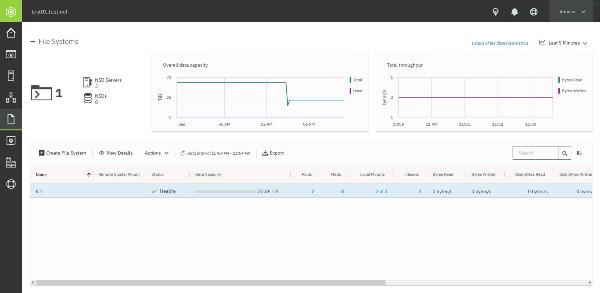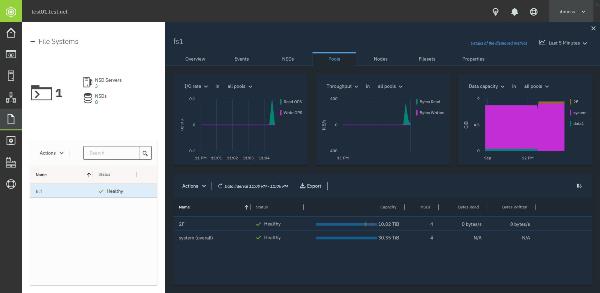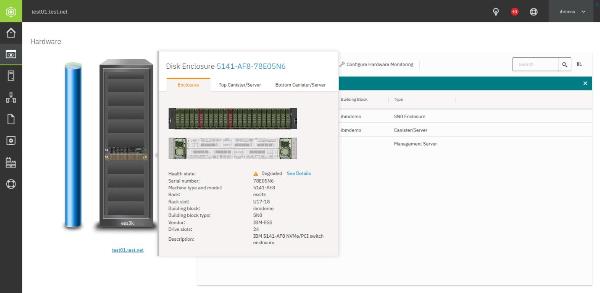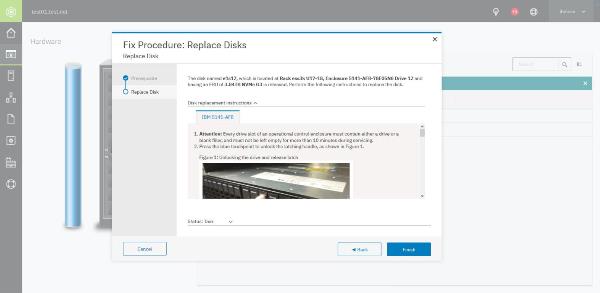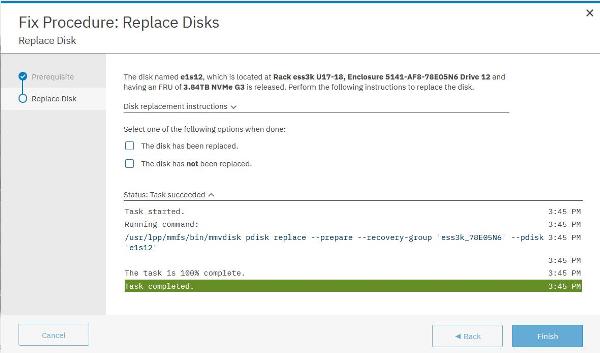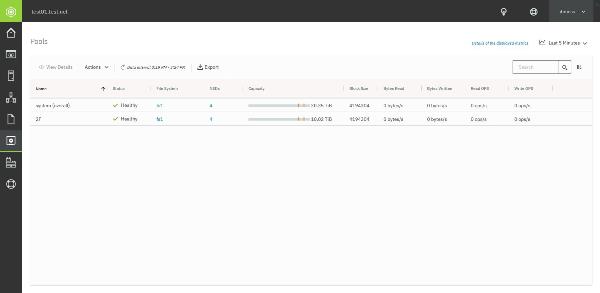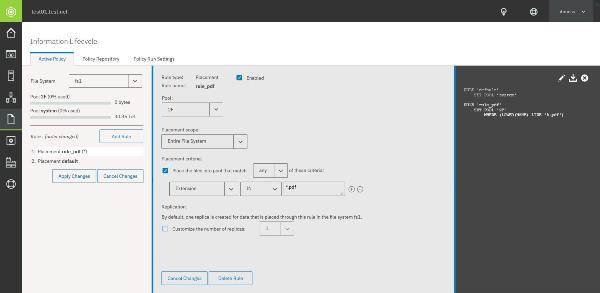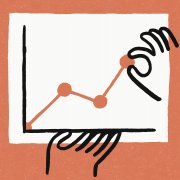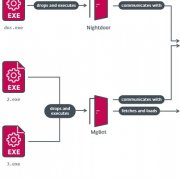各位挨踢界的朋友與先進們大家好,大家最近過得好嗎?嗯...跟大家問好就是要接著來講故事。
(還沒有機會看到第一集的挨踢朋友,請點這。)
故事開始前,先跟大家溫習一下之前我去參加IBM跟奇唯科技合作的體驗營始末,之前的那篇IBM ESS3000全快閃儲存設備的開箱文中有提到體驗課程的管理系統─IBM Spectrum Scale圖形化管理介面的操作介紹,正所謂「好酒沉甕底」,今天就來跟大家介紹一下操作管理。
和我一樣要管理一堆基礎設備的挨踢人都知道,管理工具有沒有好用,對後面工作影響很大,知道電腦的健康狀況、IT資源的容量等,當電腦怪怪的時候早點報修,像是把用很久的硬碟換掉等,保障整台主機乖乖拿到退伍令。
前言交代完畢,趕快來看一下體驗課程裡面的各種操作畫面!
體驗課程所登入的主機與儲存系統,就是上回講到的那台IBM ESS 3000全快閃儲存設備,而上面的環境也都先設定好了,當然,整個環境的主要功能就是用來展示功能的,我們這次的體驗課程也是。
先來看一下硬體與系統狀態總覽:
將將將將~~這就是登入系統以後的第一個管理畫面,主要就是看一下目前IBM Spectrum Scale管理系統轄下的儲存節點等資訊,GUI的介面看起來就是很舒服,用滑鼠點一點就可以管理ESS系列的儲存設備了,輕鬆指數+100,當然,Spectrum Scale也是有提供指令介面的管理模式,有些進階設定用指令比較方便,而今天的導覽主要是以GUI介面的。
硬體配置管理介面:
這邊可以清楚呈現Spectrum Scale的管理系統轄下的儲存設備在機櫃的哪個位置,點下去也可以看到上面SSD的整體狀態,用機櫃的畫面看起來漂亮有清楚,上面有呈現我們這次Demo的ESS 3000跟管理用的x系列伺服器。畫面上最搶眼的就是側邊的藍色鋼管,藍色部分就是轄下管理儲存池的可用總量,而Demo Site剛啟用沒多久,還有很多可用空間,所以整條管子就藍藍的,有用掉的話藍色部分就會降低,很直覺、很清楚。不喜歡用鋼管當比喻的同學可以自行替換成其他棒棒材質。
這邊是管理節點的資訊概要:
這裡介面是告訴我們ESS 3000後面那個管理模組的硬體概況,對,就是我們前一篇文章中請點這、古天樂講師拆下來的那一片,這邊有點像Windows的裝置管理員那樣,整理的該模組的硬體元件資訊,以及上面的管理系統版本等,我們去體驗的那台機器有2個模組,所以側面的樹狀選單有兩個,看到沒?一個寫上排(Top)、一個寫下排(Bottom),嗯...下排的在上面、上排的在下面...我知道是英文排序的關係啦...就是要花點時間適應...
每個SSD的硬體狀態:
有控制模組,當然也有每個NVMe SSD的狀態,型號啊、容量啊、韌體版本什麼的,這個還蠻重要的,現在機器新新的,裡面的SSD都是同一批,感覺不到差異,等後面SSD開始有替換的時候就這邊的管理就很重要了。
效能監控儀表板:
這邊講師Demo給我看的是ESS系列的即時效能監控儀表板,裡面有非常多與儲存設備效能有關的統計圖表,像是使用者連線數、總I/O傳輸量等資訊,有管到這些設備的挨踢人都知道,這個管理介面超級重要,是給管理人員了解現在這些資訊設備的運作現況,用圖表的方式更加清楚,第一時間系統有效能異常時,透過這個監控儀表板就能掌握。
IBM Spectrum Scale效能監控儀表板上的監控項可以自己定義,根據每家公司或系統各自的情況,秀出自己想看的圖表,也可以像堆磚塊一樣把圖表擺放成方便瀏覽的樣子,講師也有提到,許多商務級的資料中心會以此介面為管理主頁,放到大螢幕上整個Team一起監控,只要連線間諜衛星就可以上演全民公敵啦!(誤)
效能的歷程記錄:
前面圖片的效能監控是即時的,而點開每項效能監控後就可以看見它的歷史數據,管理時也可以調整資料區間,這個功能也非常重要,我自己就很依賴這些效能紀錄,如果效能變慢要抓漏時,這些資訊是非常重要的。講師也說,參考這些效能指標或資源使用的狀況,可以看出未來系統成長的需求,就是除錯、預測的時候可以用。當然啦,這種預測主要是看系統的儲存容量要不要增加,無法預測今年NBA總冠軍是誰啦。
硬體設備的健康統計數據:
這邊看管理工具看到的是SSD的磁碟工作細節,裡面記錄了ESS 3000上的每一顆SSD的健康狀況,主要包含寫入次數、發生I/O錯誤的次數等紀錄。這邊的重要度不亞於前面的效能監控,特別是SSD會有寫入次數的壽命限制,在這邊可以看到管理系統的統計資料,如果觀察到SSD出現錯誤紀錄時,記得要快點報修、更換新的SSD,不然系統停擺,整個挨踢部門就要去總經理室罰站了,科科。
整個檔案系統、儲存池的健康狀況:
這邊看到的監控圖表,主要是針對檔案系統、儲存池的總體健康的監控儀表跟統計資料,相較前面那個看單顆SSD的健康監控,這邊是比較廣的檔案系統監控,包含資料傳輸量、儲存池的總容量等,也是除錯、估算成長很重要的一塊。
然後看一下硬碟維修的管理畫面:
東西壞掉了就是要修理,跟以前小時候被爸媽修理的情況差不多(XD)。扯太遠,各位挨踢同胞們還記得我上一篇寫,講師模擬硬碟故障,然後去更換修理的模擬情境嗎?是的~~,背後就是這邊在搞的啦,嗯...好孩子要誠實以對,其實講師是在Linux上下指令,然後回到Spectrum Scale管理介面來展示給大家看,總之結果都是一樣的,而且管理介面的GUI比較清楚,來參加活動的挨踢同胞才不會看到眼花。
這兩張畫面就是在說,SSD硬碟出現故障時,畫面上面也會把對應位置的SSD變成紅色,看到出狀況就可以去設定更換SSD,下面那個是按下確定更換的按鈕後,管理平台跑出來的維修操作指南,真的是太仔細、太佛心了(合十),總之裝回去、設定恢復後就好了。
SSD修復OK啦:
這麼多英文敘述,就是最後那個綠色的Bar顯示Task Completed工作完成,就代表OK啦,然後機器就全部恢復成綠燈啦。
壓軸重點開始!
前面看到的是管理整個IBM ESS系統的儲存環境,接下來要看的是另一個重量級的功能:ILM Policy。ILM=Information Lifecycle Management,翻譯起來叫做資訊生命週期管理...耶...聽起來真的很一頭霧水,經過講師舉例說明後,大家臉上就「喔~~!」的豁然開朗了。
說這個ILM功能就好比網路防火牆設定時,管理內部或外部存取的規範,像是Access Line設定、存取優先權等,而ILM就是針對儲存內部資料管理的規範Policy,設定之後使用者、團體之類的,就會根據這些存取規範使用ESS內的儲存資源。
講師用了一些他在跑案子時的實務經歷,整理成案例功能分享,透過這些情境也講解對應的ILM功能。
空間配額設定:
講師這邊設定的情境是針對特定使用者、群組,或是資料集(Data Set),設定限制它們的儲存空間配額上限,比如說有些美編團隊需要大一點的空間、有些行政人員所需的空間就少一點這樣,把這些IT管理的政策透過ILM輔助,充分落實到每個使用空間上。
以前小弟有用過一些網通設備,下指令去管理IP跟頻寬,而這邊是採用GUI的介面,按起來很輕鬆,滑鼠點一點,輸入數字,按下確定,整個Spectrum Scale管理系統就會直接套用這個規範,這個很重要,ESS 3000這樣的儲存器主要是提供高速傳輸用的,使用上一定要做好規劃,避免太多有的沒的次要資料去浪費高速空間(這星期是勤儉精神週)。
不限制用量但會有警示的情境:
這張圖表就是透過ILM設定容量上限與示警後,從管理介面上可以看到有些使用者的容量超過很多,用紅色標註起來,講師說很多單位管理時多是採柔性管理勸導,或是超過額外計價的方式,這種情境就可以用此功能產生報表,然後根據表上資訊去規勸使用者。
也可以根據檔案特性搬移到指定位置或壓縮或加密:
實際管理上也常常有那種,IF檔案屬性是XXX,THEN就要放到指定空間的情況,ILM也可以透過簡便的GUI來輔助管理。講師這邊在模擬情境上,設定了把PDF檔案搬遷到2F的指定資料集。講師當時是說,像PDF這種檔案啊就搬去二樓倉庫放,所以資料集的設定就寫2F...
結果就是:
這是講師提供的投影片裡面抓出來的,設定完ILM條件,他用Linux登入管理,然後測試新增檔案後這些pdf檔,就可以看見這些檔案通通被搬到指定的地方了。
總之,就是設定檔案名稱的副檔名.pdf的,就會觸發搬移,然後把指定區域的PDF檔案通通放到指定資料集(儲存區)內。講師分享他在實務上,有很多會用觸發加密或壓縮的,藉此提升資料保存的安全性,或是壓縮省空間,是一種常常會用到的ILM Policy Rule,而這個功能也能透過像是SQL語法的方式來進階管理,像是下條件子句去篩選檔案之類的,這個很厲害,但是我不太會下SQL語法,未來如果有用到,可能要去拜託DB管理的同事,請鄰兵以火力支援我!
這邊講到檔案管理的事情,就想起之前SSD剛問世,速度快但容量不大,公司配給同事的電腦會用系統SSD+資料HDD的方式搭配,因為SSD很快,所以有些同事都把一堆MP3歌曲塞到SSD空間,導致系統變超慢,雖然不是在伺服器級的儲存空間上,但這種情境有跟這邊的存放情境有87分像,所以硬要拿出來講一下。
上課的時候講師介紹這種商用系統時,有特別強調經過實際驗證的機器效能遠比宣稱的還重要,這也是開辦體驗課程並讓我們親眼見證奇蹟...不是...就是體驗一下IBM的ESS儲存設備跟Spectrum Scale管理系統具備高效能、高擴展性,並具備優異檔案管理的解決方案,跟坊間宣稱有療效的健康食品完全不是一個檔次,鄉親購買時記得指名IBM原廠設備才真正有效啊(地下電台模式啟動中)!
後面還是要講一下自己的參訪心得,可以感覺到IBM跟協力廠商奇唯還蠻用心的,就是我們是第一批參訪的,有很多設定就看講師跟奇唯的工程師忙上忙下,最後給我們看到一些還蠻實用也很厲害的功能展示,像是IBM ESS儲存系統跟Spectrum Scale管理系統搭配時,也有針對AI運算跟軟體容器(Container)等應用特別設計,可以支援Container Storage Interface,是說小弟公司的環境還沒有容器平台,所以都是在課堂上看講師Demo。
體驗活動中有ILM管理的部分,相信很多挨踢同胞們也知道,有些作業系統也有如群組原則、存取管制管理工具等能達到相似功能,總之,就是透過儲存設備這邊直接定義,跟OS的Admin去管理各有千秋,多一種方法總是優點,而在儲存設備這邊管理的優點就是快,如果管理功能相同,我應該會選ILM這邊來設定。
體驗活動參訪還蠻充實的,整理成兩篇文章跟大家分享,今天這回是管理篇,當然啦,相較體驗內容文章寫的東西很少,畢竟在活動中自己抓圖or跟講師要都有些限制,有機會大家可以去體驗,或是公司「本錢雄厚」的挨踢先進,也可以直接打電話請廠商來Demo更省力(XD)。OK,先這樣,整理一下要去找晚餐吃了,大家有緣再見啦!
熱門新聞
2024-10-27
2024-10-29
2024-10-29
2024-10-23
2024-10-30
2024-10-28
2024-10-30

.jpg)
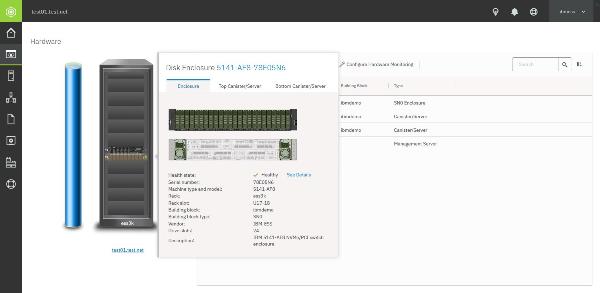
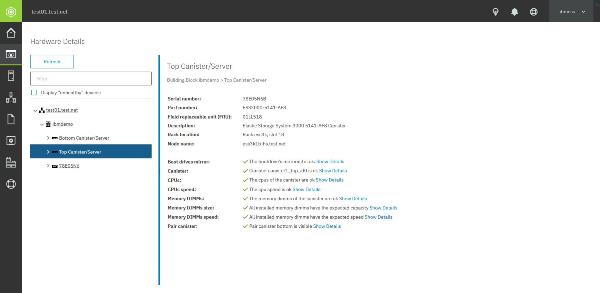

.jpg)
.jpg)